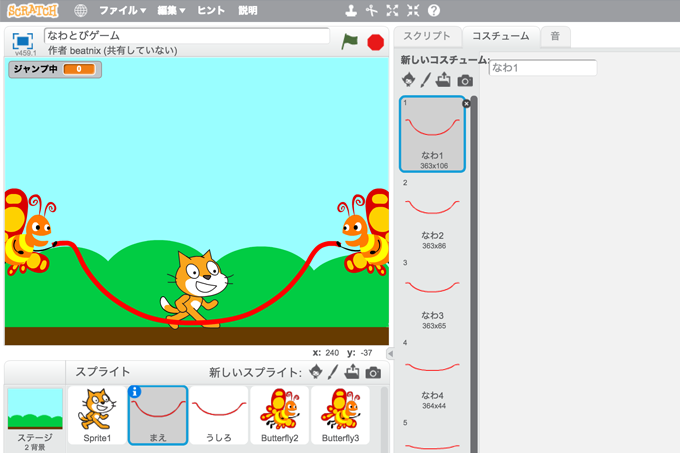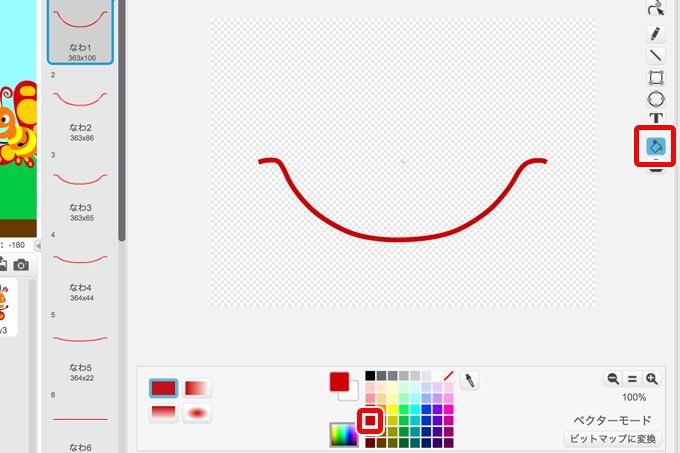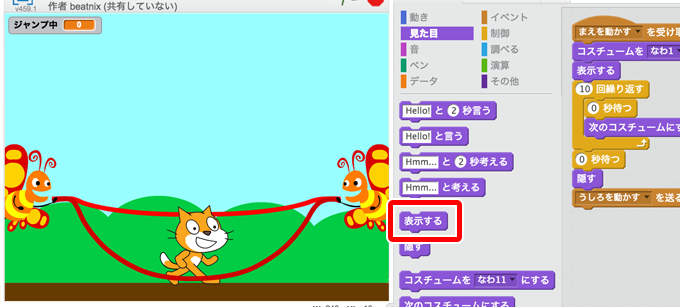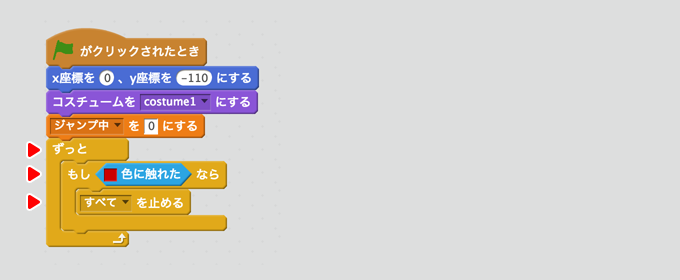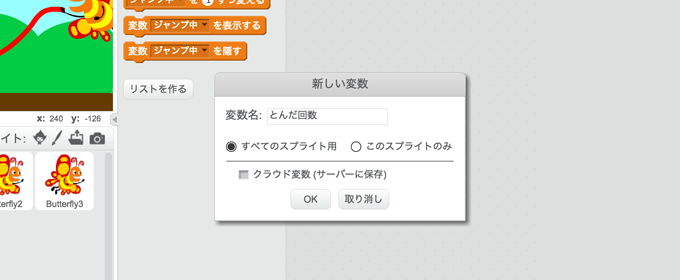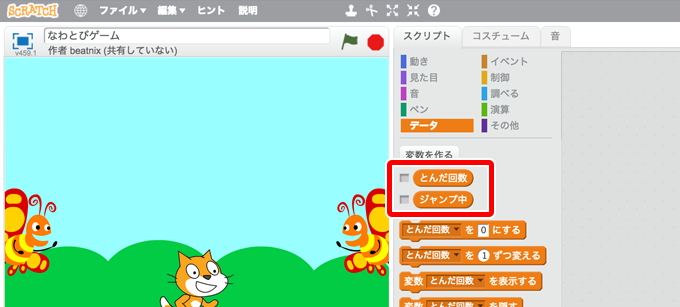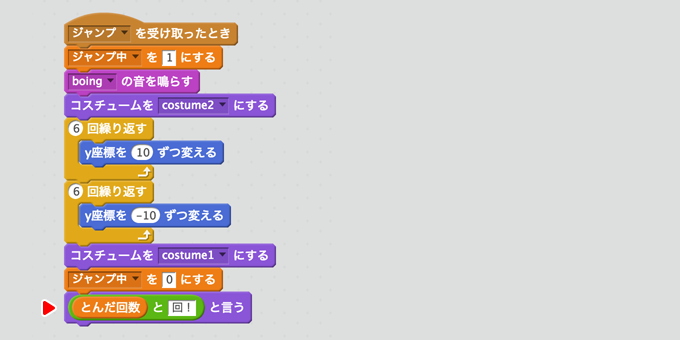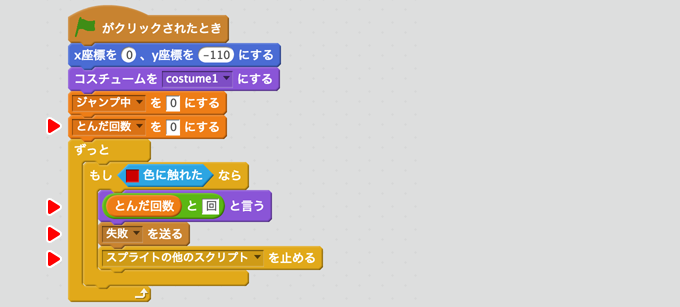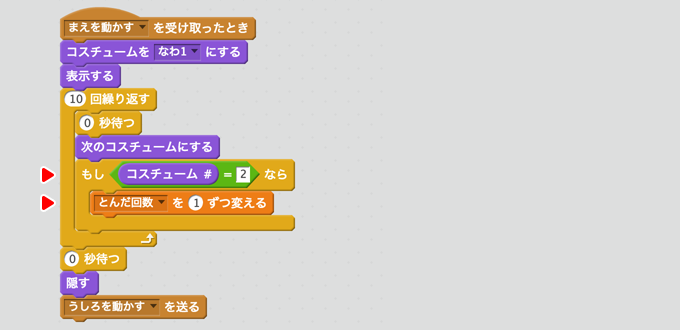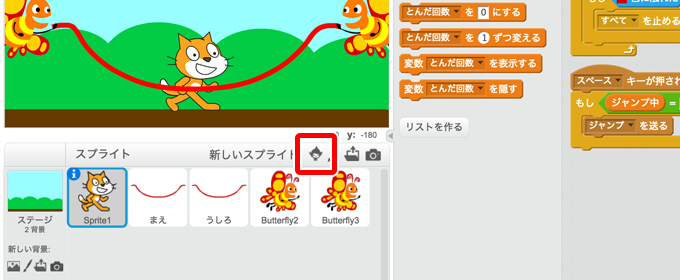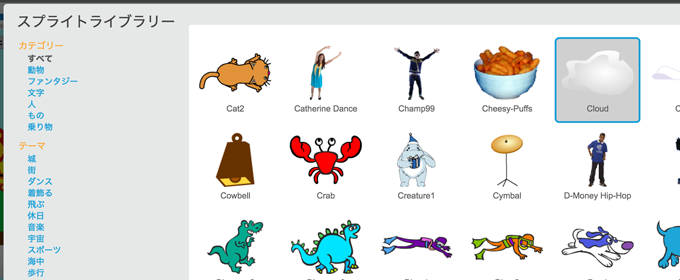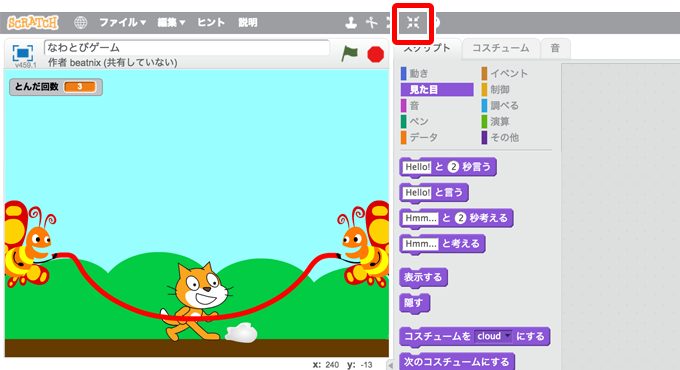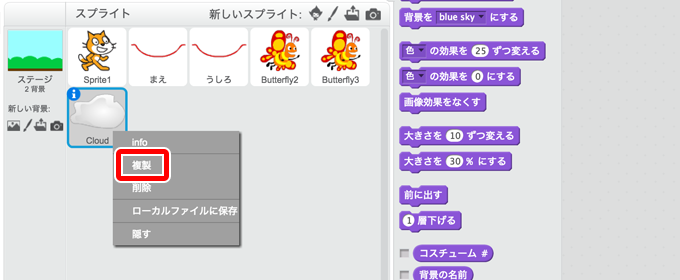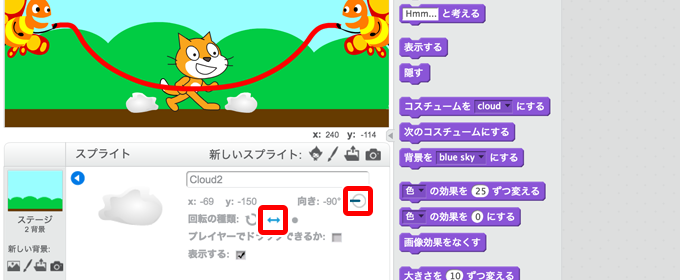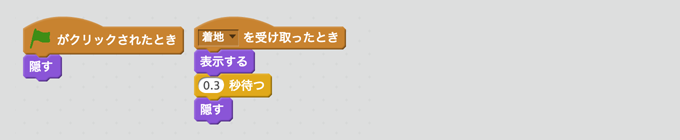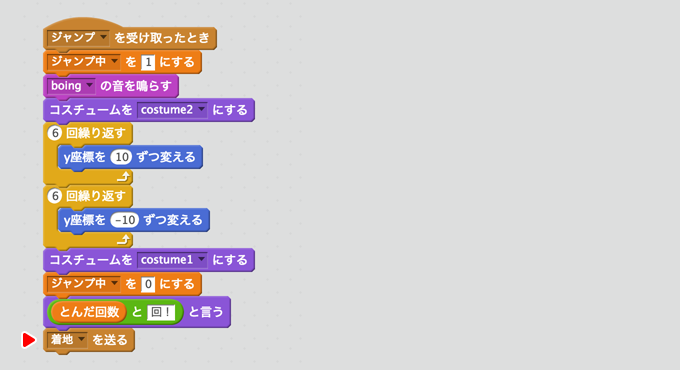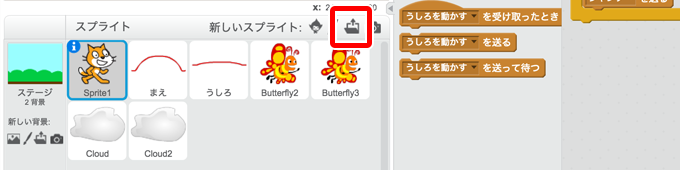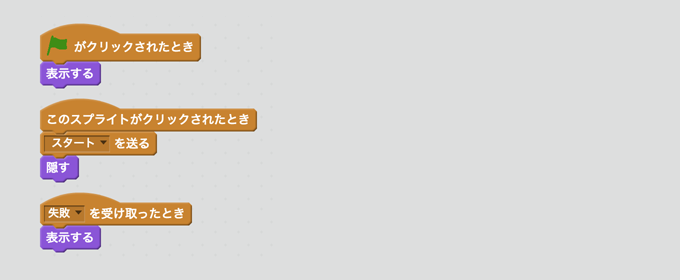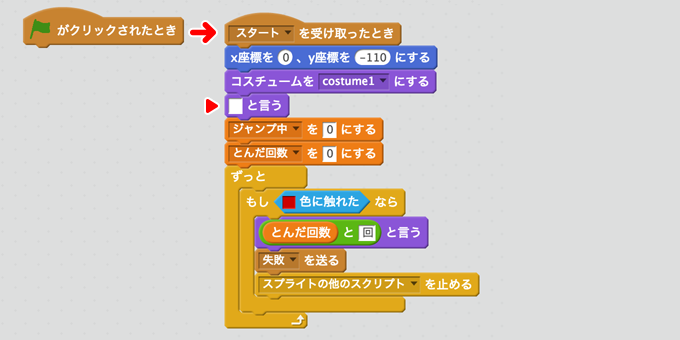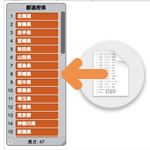1回目、2回目のチュートリアルはこちらです

【Scratchチュートリアル】なわとびゲーム1(全3回)
なわとびゲームを作つくっていきます 完成かんせいしたプロジェクトはこちらです なわとびゲーム Scratchで作成さくせい 背景はいけいを変更へんこうしよう 「新あたらしい背景はいけい」の「ライブラリーから背景はいけいを選択せんたく」を選え...

【Scratchチュートリアル】なわとびゲーム2(全3回)
縄なわのスプライトを作つくろう 縄なわの動うごきを作成さくせいしていきます。ネコの手前てまえにある縄なわと後うしろにある縄なわの2つのスプライトを作つくります 利用りようする画像素材がぞうそざいはこちらからダウンロードしてください なわとび...
縄に当たったらゲーム終了しよう
ネコが縄に引っかかった時にゲーム終了になるようにします。一番下に来た時の縄の色だけを他の縄とは異なる色にして、その色で当たり判定します
「まえ」スプライトのコスチュームタブを選んで、1つめのコスチューム(なわ1)を選びます

ペイントツールのバケツを選び、少し暗い赤色で縄を塗りつぶします

「まえ」スプライトが表示されていない場合は、「見た目」カテゴリーの「表示する」ブロックをダブルクリックして表示します

ネコのスプライトに次のスプライトを作成します。先ほど塗りつぶした縄の色(暗い赤)に当たった場合、スクリプトをストップします

次に実行した時に「まえ」のスプライトが表示されたままになるのを防ぐために、「まえ」スプライトにこのスクリプトを作成します

とんだ回数を数えよう
変数「とんだ回数」を作ります

「飛んだ回数」がステージに表示されているので消します。変数の左のチェックボックスのチェックを外せばステージから消えます。「ジャンプ中」のチェックも外してください

ジャンプした時に飛んだ回数を言うようにします。ネコのジャンプのスクリプトを修正します

開始時に変数の値を初期化します。最初なので飛んだ回数は0です。あと、失敗した時にネコが飛んだ回数を言うようにします
今までは、失敗した時には「すべてを止める」でプログラムを止めていましたが、「スプライトの他のスクリプトを止める」に変更します

「まえ」スプライトのスクリプトに飛んだ回数を増やす処理を追加します。コスチューム番号2はネコがジャンプできた状態なので、コスチューム番号で判断してとんだ回数を増やします

失敗したときに縄が回り続けるので「まえ」「うしろ」のスプライトに「失敗」メッセージの処理を追加します
「まえ」「うしろ」両方にこのスクリプトを作成します。これで失敗すると縄が消えて、縄を回すスクリプトが停止します

ネコが着地した時に砂ぼこりを表示しよう
ゲームの演出としてネコが着地した時に砂ぼこりが舞い上がるようにします
新しいスプライトの「スプライトをライブラリーから選択」を選びます

ライブラリーから「cloud」を選びます

ネコの足元に移動して、縮小ツールを選んでスプライトをクリックしてサイズを縮小します(30%くらい)

縮小した雲(砂ぼこり)のスプライトを複製します。スプライト一覧でサムネイルを右クリックして複製を選びます

複製できたら、設定で左向きにします

雲(砂ぼこり)のスプライト2つに次のスクリプトを作成します

ネコが着地した時に「着地」というメッセージを送ります

これで、ネコが着地した時に砂ぼこりが舞うようになりました
スタートボタンをつくろう
緑の旗のクリックではなく、スタートボタンのクリックでゲームがスタートするようにします
新しいスプライトから「ファイルから新しいスプライトをアップロード」を選び、ダウンロードした素材の「start.svg」をアップロードします

ボタンを画面の中央少し上に移動します

ボタンにスプライトを作成します

ネコのスプライトを修正します。緑の旗で実行されていた処理を、「スタート」メッセージを受けた時に実行するように変更します。ゲーム終了時のセリフが残ったままになるので、スタート時に消します

「まえ」スプライトに「スタート」メッセージを受けた時に隠す処理を追加します

「うしろ」スプライトのスクリプトを修正します。緑の旗のクリック時の処理を「スタート」メッセージを受けた時の処理に移動します

これで完成です!

次のステップ
ここで終わらせるのではなく、ぜひ改良して自分の作品を作ってください!
例えば・・・
- ハイスコアを記録するようにしてみよう。クラウド変数を使えば他のユーザーと競争できます
- ネコが10回とぶごとに、チョウが「すごい」や「がんばれ!」といったメッセージを言うようにしてみよう
- なわとびのスピードが最初はゆっくりで、だんだん早くなるようにしてみよう
Scratch 3.0に対応した書籍です[PR]
リンク
リンク
リンク
リンク
リンク
リンク
リンク
リンク
リンク
リンク
リンク
リンク
リンク
リンク
リンク
リンク
リンク
リンク